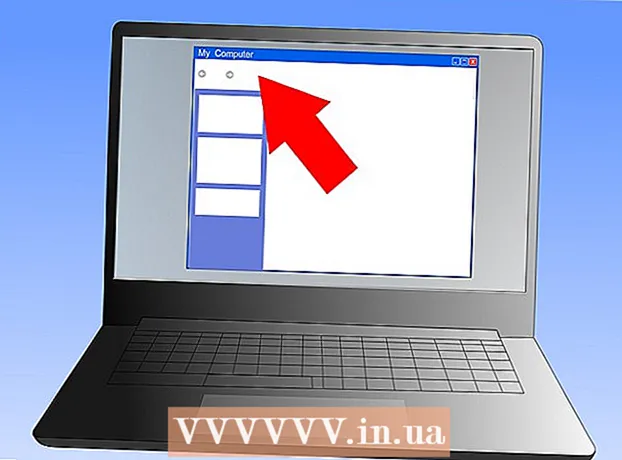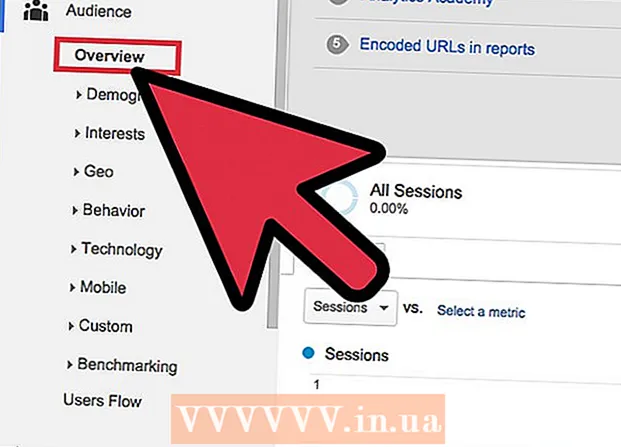Հեղինակ:
Clyde Lopez
Ստեղծման Ամսաթիվը:
21 Հուլիս 2021
Թարմացման Ամսաթիվը:
10 Մայիս 2024

Բովանդակություն
- Քայլեր
- Մեթոդ 1 5 -ից. Ստեղծեք հաշիվ
- Մեթոդ 2 5 -ից. Պլանավորեք ձեր շնորհանդեսը
- Մեթոդ 3 5 -ից. Ստեղծեք շնորհանդես
- Մեթոդ 4 -ից 5 -ը. Երթուղու ստեղծում
- Մեթոդ 5 -ից 5 -ը ՝ Ներկայացում հանդիսատեսին
- Խորհուրդներ
Երբ մտածում եք շնորհանդեսի մասին, ամենայն հավանականությամբ մտածում եք Power Point խմբագրի մասին: Բայց դա կարող է մի փոքր ձանձրալի լինել, քանի որ բոլորը օգտագործում են այս գործիքը: Եթե ցանկանում եք ինչ -որ նոր բան անել, փորձեք օգտագործել Prezi- ն որպես այլընտրանք: Prezi- ն առցանց ծրագիր է ՝ ոչ գծային ներկայացումներ ստեղծելու համար, ի տարբերություն սլայդների օգտագործման: Հետևեք այս ձեռնարկին ՝ Prezi- ի հետ ձեր ներկայացումը կարճ ժամանակում կատարելու համար:
Քայլեր
Մեթոդ 1 5 -ից. Ստեղծեք հաշիվ
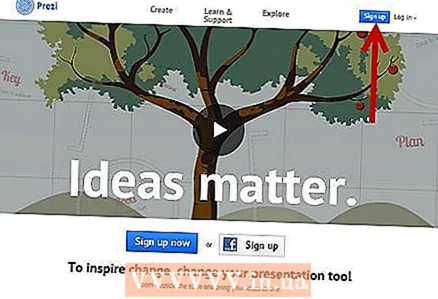 1 Այցելեք Prezi կայք: Prezi- ի հետ ձեր աշխատանքի մեծ մասը տեղի կունենա առցանց խմբագրում: Ներկայացումները պահվում են ամպի մեջ և հասանելի են ցանկացած վայրում, որտեղ ինտերնետ կապ ունեք: Գրանցման ընթացքում կարող եք ընտրել մի քանի տարբերակ.
1 Այցելեք Prezi կայք: Prezi- ի հետ ձեր աշխատանքի մեծ մասը տեղի կունենա առցանց խմբագրում: Ներկայացումները պահվում են ամպի մեջ և հասանելի են ցանկացած վայրում, որտեղ ինտերնետ կապ ունեք: Գրանցման ընթացքում կարող եք ընտրել մի քանի տարբերակ. - Հանրային. Սա հիմնական անդամակցություն է ՝ քիչ առցանց պահեստավորմամբ: Այս հաշվից պատրաստված բոլոր շնորհանդեսները բաց են և կարող են դիտվել բոլորի կողմից: Սա իդեալական է վերապատրաստման ներկայացման համար:
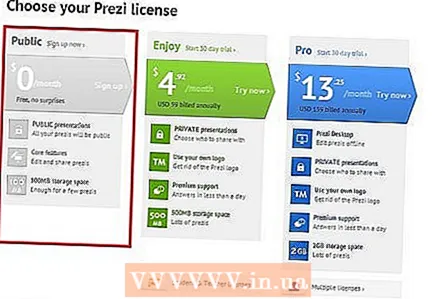
- Վայելեք: Սա վճարովի անդամակցություն է ՝ մեկնարկային գնով:Տեղեկատվությունը պահելու համար ավելի շատ տարածք կա, և ձեր ներկայացումները հասանելի են միայն ձեզ: Կարող եք նաև օգտագործել ձեր սեփական պատկերանշանը:
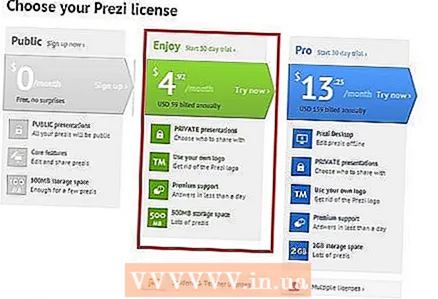
- Պրո. Սա Prezi բաժանորդագրության ամենաթանկ տարբերակն է: Դուք կարող եք օգտագործել Prezi Desktop- ը ՝ ներկայացումներ ստեղծելու համար ՝ առանց ինտերնետ հասանելիության, և զգալիորեն ավելի շատ առցանց պահեստային տարածք եք ստանում:
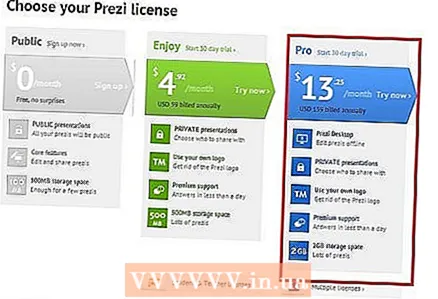
- Հանրային. Սա հիմնական անդամակցություն է ՝ քիչ առցանց պահեստավորմամբ: Այս հաշվից պատրաստված բոլոր շնորհանդեսները բաց են և կարող են դիտվել բոլորի կողմից: Սա իդեալական է վերապատրաստման ներկայացման համար:
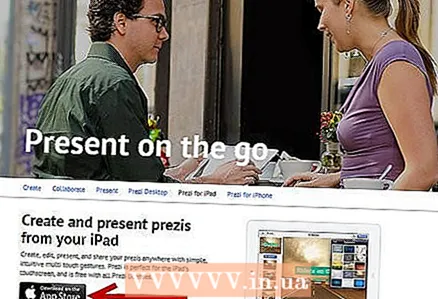 2 Ներբեռնեք iPad ծրագիրը: Եթե ցանկանում եք ձեր ներկայացումը կիսել փոքր լսարանի հետ, կարող եք օգտագործել iPad- ը `այն դիտողի համար ավելի ինտերակտիվ դարձնելու համար: Դա անելու համար ներբեռնեք Prezi ծրագիրը iPad- ի և բջջային հեռախոսի համար: Հավելվածն անվճար է և թույլ է տալիս մուտք գործել Prezi աշխարհի ցանկացած վայրից, որտեղ սարքն ունի ինտերնետ հասանելիություն:
2 Ներբեռնեք iPad ծրագիրը: Եթե ցանկանում եք ձեր ներկայացումը կիսել փոքր լսարանի հետ, կարող եք օգտագործել iPad- ը `այն դիտողի համար ավելի ինտերակտիվ դարձնելու համար: Դա անելու համար ներբեռնեք Prezi ծրագիրը iPad- ի և բջջային հեռախոսի համար: Հավելվածն անվճար է և թույլ է տալիս մուտք գործել Prezi աշխարհի ցանկացած վայրից, որտեղ սարքն ունի ինտերնետ հասանելիություն: - Օգտագործեք ձեր մատները `ներկայացմանը կողմնորոշվելու և մասշտաբավորելու համար:
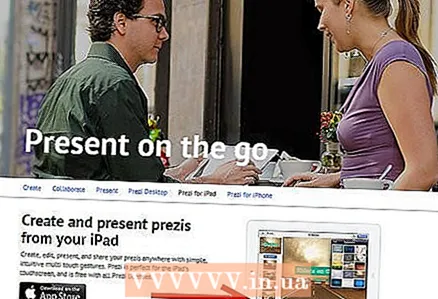
- Օգտագործեք ձեր մատները `ներկայացմանը կողմնորոշվելու և մասշտաբավորելու համար:
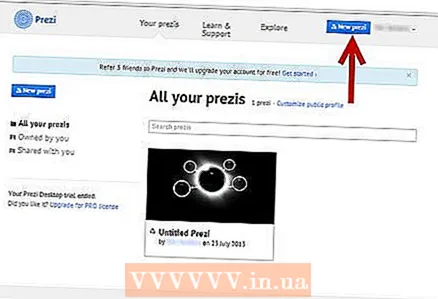 3 Մուտքագրեք Prezi խմբագիր: Եթե ունեք հաշիվ, կարող եք մուտք գործել Prezi կայք և սկսել ստեղծել ձեր շնորհանդեսը: Սեղմեք «Ստեղծել» կոճակը Prezi- ի գլխավոր էջի վերևում: «Your Prezis» տողի տակ կտտացրեք «+ Նոր Prezi» հղմանը: Սա գործարկելու է խմբագիրը:
3 Մուտքագրեք Prezi խմբագիր: Եթե ունեք հաշիվ, կարող եք մուտք գործել Prezi կայք և սկսել ստեղծել ձեր շնորհանդեսը: Սեղմեք «Ստեղծել» կոճակը Prezi- ի գլխավոր էջի վերևում: «Your Prezis» տողի տակ կտտացրեք «+ Նոր Prezi» հղմանը: Սա գործարկելու է խմբագիրը:
Մեթոդ 2 5 -ից. Պլանավորեք ձեր շնորհանդեսը
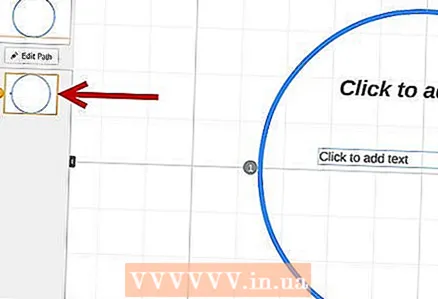 1 Եկեք ուրվագծով: Prezi- ի հիմնական նպատակն այն է, որ պետք չէ ներկայացնել գծային սլայդներ, որոնք արտադրվում են Power Point Editor- ում: Դուք կարող եք ազատորեն տեղափոխել շրջանակը ձեր ներկայացման լանդշաֆտի երկայնքով, ինչպես ցանկանում եք: Բայց զգույշ եղեք, քանի որ սկզբից ճիշտ չպլանավորված ներկայացումը վտանգում է խառնաշփոթ դառնալ ՝ առանց ուղղության զգացման:
1 Եկեք ուրվագծով: Prezi- ի հիմնական նպատակն այն է, որ պետք չէ ներկայացնել գծային սլայդներ, որոնք արտադրվում են Power Point Editor- ում: Դուք կարող եք ազատորեն տեղափոխել շրջանակը ձեր ներկայացման լանդշաֆտի երկայնքով, ինչպես ցանկանում եք: Բայց զգույշ եղեք, քանի որ սկզբից ճիշտ չպլանավորված ներկայացումը վտանգում է խառնաշփոթ դառնալ ՝ առանց ուղղության զգացման: - Մտածեք Prezi- ի համընդհանուր դիզայնի մասին: Մտածեք, թե ինչ տեսք կունենա ձեր շնորհանդեսը, երբ հնարավորինս մեծացրեք: Prezi- ում արված ամենահաջող ներկայացումները սկզբից ունեն կառուցվածք, որին կհետեւեն կադրերը:
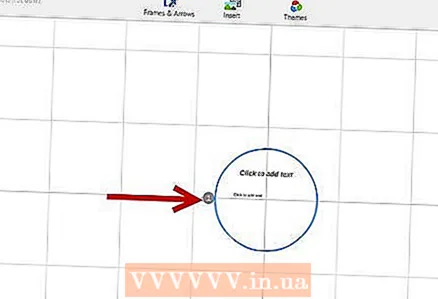 2 Հիմք դրեք ձեր ներկայացման համար ՝ հաստատելով հիմնական կետերը: Օգտագործեք շնորհանդեսի կարևորագույն իրադարձությունները որպես խարիսխներ երթուղու երկայնքով: Պատկերացրեք, որ այս կետերը կենտրոնական կետեր են. դուք նրանց վրա կհենվեք յուրաքանչյուր շրջանակի համար:
2 Հիմք դրեք ձեր ներկայացման համար ՝ հաստատելով հիմնական կետերը: Օգտագործեք շնորհանդեսի կարևորագույն իրադարձությունները որպես խարիսխներ երթուղու երկայնքով: Պատկերացրեք, որ այս կետերը կենտրոնական կետեր են. դուք նրանց վրա կհենվեք յուրաքանչյուր շրջանակի համար: 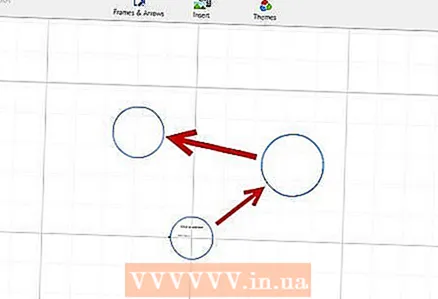 3 Մտածեք ձեր ներկայացումը որպես երթուղի: Երթուղին այն է, թե ինչպես է ներկայացումը անցնում շրջանակից շրջանակ: Գծային շարժմանը հետևելու փոխարեն երթուղին կարող է սահմանվել ցանկացած հերթականությամբ, և «տեսախցիկը» ներկայացման միջոցով կշարժվի այնպես, ասես հետևում է այդ երթուղուն:
3 Մտածեք ձեր ներկայացումը որպես երթուղի: Երթուղին այն է, թե ինչպես է ներկայացումը անցնում շրջանակից շրջանակ: Գծային շարժմանը հետևելու փոխարեն երթուղին կարող է սահմանվել ցանկացած հերթականությամբ, և «տեսախցիկը» ներկայացման միջոցով կշարժվի այնպես, ասես հետևում է այդ երթուղուն: 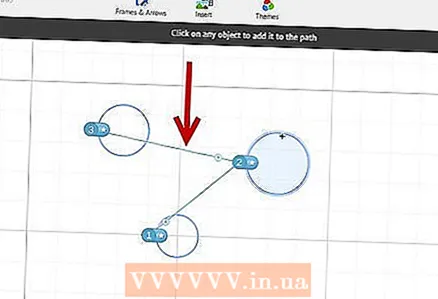 4 Համոզվեք, որ ձեր երթուղին կայուն է: Ձեր ներկայացումը պլանավորելիս մտածեք, թե ինչպես տեսախցիկը կշարժվի ձեր ուրվագծի շուրջը: Քանի որ Prezi- ն ունի խոշորացման և պտտման լիարժեք հնարավորություններ, հաճախ գայթակղիչ է ներկայացման ընթացքում հեռանկարը փոխելը: Սա կարող է հանգեցնել դիտողի մոտ շարժման ցավոտ ընկալման և շեղել ներկայացման բովանդակությունից:
4 Համոզվեք, որ ձեր երթուղին կայուն է: Ձեր ներկայացումը պլանավորելիս մտածեք, թե ինչպես տեսախցիկը կշարժվի ձեր ուրվագծի շուրջը: Քանի որ Prezi- ն ունի խոշորացման և պտտման լիարժեք հնարավորություններ, հաճախ գայթակղիչ է ներկայացման ընթացքում հեռանկարը փոխելը: Սա կարող է հանգեցնել դիտողի մոտ շարժման ցավոտ ընկալման և շեղել ներկայացման բովանդակությունից: - Փորձեք ձևավորել ձեր ձևանմուշը այնպես, որ տեսախցիկը համեմատաբար գծային շարժվի ՝ հորիզոնական կամ ուղղահայաց: Հնարավորինս խուսափեք ռոտացիայից, եթե այն զգալիորեն չի բարելավում հաղորդագրությունը:
- Մեծ մասերի միջև անցումներ կատարելու համար թողեք խոշորացման և մեծացման գործառույթը: Չափից ավելի մեծացումը շեղում է և կարող է ապակողմնորոշել:
- Օգտագործեք Prezi- ի հնարավորությունները `ձեր լսարանի վրա դրանց ազդեցությունը ընդգծելու համար:
 5 Սկսեք մեծից: Քանի որ դուք ունեք էապես անսահմանափակ կտավ, սկսեք ՝ նշելով մեծ առանցքային կետերը: Ավելի մանրամասն ավելացնելիս կարող եք ներառել փոքր առարկաներ և օգտագործել փոքր խոշորացում ՝ դրանց վրա կենտրոնանալու համար:
5 Սկսեք մեծից: Քանի որ դուք ունեք էապես անսահմանափակ կտավ, սկսեք ՝ նշելով մեծ առանցքային կետերը: Ավելի մանրամասն ավելացնելիս կարող եք ներառել փոքր առարկաներ և օգտագործել փոքր խոշորացում ՝ դրանց վրա կենտրոնանալու համար:
Մեթոդ 3 5 -ից. Ստեղծեք շնորհանդես
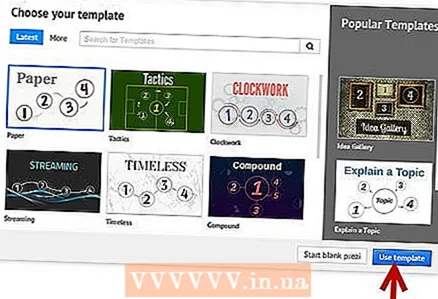 1 Ընտրեք թեմա: Նոր ներկայացում ստեղծելիս ձեզ կառաջարկվի ընտրել ձևանմուշ: Ձեր ներկայացման ձևանմուշը սահմանում է, թե ինչպես են տեքստը, գույները և առարկաները փոխազդում ձեր ուրվագծի ներսում: Կարող եք ընտրել 2D կամ 3D ձևանմուշ: 2D թեմաները հարթ են, և տեսախցիկը շարժվում է կտավի վրայով: 3D թեմաները թույլ են տալիս մեծացնել և փոքրացնել ֆոնը:
1 Ընտրեք թեմա: Նոր ներկայացում ստեղծելիս ձեզ կառաջարկվի ընտրել ձևանմուշ: Ձեր ներկայացման ձևանմուշը սահմանում է, թե ինչպես են տեքստը, գույները և առարկաները փոխազդում ձեր ուրվագծի ներսում: Կարող եք ընտրել 2D կամ 3D ձևանմուշ: 2D թեմաները հարթ են, և տեսախցիկը շարժվում է կտավի վրայով: 3D թեմաները թույլ են տալիս մեծացնել և փոքրացնել ֆոնը: - Թող ձևանմուշը փոխաբերություն լինի այն բանի համար, ինչ ներկայացնում ես:Օրինակ, եթե դուք խոսում եք ձեր նպատակին հասնելու ճանապարհին խոչընդոտների հաղթահարման մասին, ընտրեք ալպինիստների մասնակցությամբ ձևանմուշ:
- Ձեր ներկայացումը կարգավորելուց հետո խուսափեք թեման փոխելուց: Փոփոխությունները տեքստը և օբյեկտները մշտապես կփոխարինեն: Շուտ ընտրեք թեմա և հավատարիմ մնացեք դրան:
- Դուք կարող եք 2D ֆոնը 3D- ի վերածել ՝ 2D թեմայի վրա աջ սեղմելով և ընտրելով «Change background»: Կտտացրեք «Խմբագրել» կոճակին ՝ 3D տարբերակի կողքին, և կարող եք ավելացնել մինչև 3 պատկեր, որոնք կարող են մեծացվել մեկից մյուսը:
- Օգտագործելով նույն «Փոխել ֆոնը» կոճակը, կարող եք բացել Թեման մոգը, որը թույլ կտա հարմարեցնել ձեր ներկայացման տարրերի գույները:
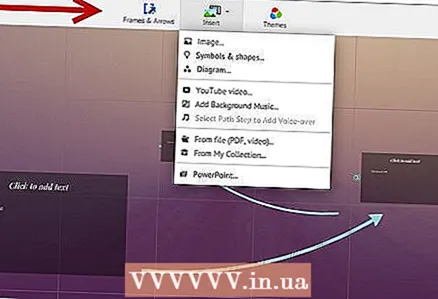 2 Սկսեք օբյեկտներ տեղադրել: Սկսեք ձեր ներկայացման հիմնական կետերից: Սրանք կլինեն յուրաքանչյուր բաժնի առանցքային կետերը: Դուք կարող եք տեքստ, պատկերներ և այլ առարկաներ ավելացնել կտավի ցանկացած վայրում: Շարունակեք հետևել ծրագրին, երբ պատրաստում եք ձեր ներկայացումը:
2 Սկսեք օբյեկտներ տեղադրել: Սկսեք ձեր ներկայացման հիմնական կետերից: Սրանք կլինեն յուրաքանչյուր բաժնի առանցքային կետերը: Դուք կարող եք տեքստ, պատկերներ և այլ առարկաներ ավելացնել կտավի ցանկացած վայրում: Շարունակեք հետևել ծրագրին, երբ պատրաստում եք ձեր ներկայացումը: - Տեքստ ավելացնելու համար պարզապես կրկնակի կտտացրեք կտավի ցանկացած վայրում: Սա կստեղծի տեքստային տուփ, և դուք կարող եք սկսել մուտքագրել կամ պատճենել տեքստը սեղմատախտակից: Տեքստի մեծ բլոկ բաժանելու համար ընտրեք այն տեքստը, որը ցանկանում եք տեղափոխել և քաշել այն այլ վայր: ref> http://www.computerworld.com/slideshow/detail/82161#slide6/ref>
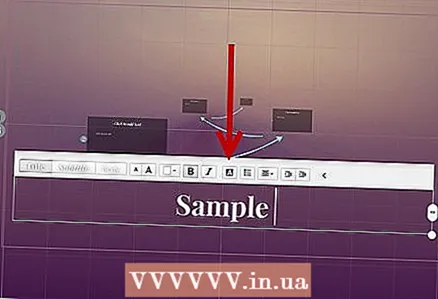
- Տեքստ ավելացնելու համար պարզապես կրկնակի կտտացրեք կտավի ցանկացած վայրում: Սա կստեղծի տեքստային տուփ, և դուք կարող եք սկսել մուտքագրել կամ պատճենել տեքստը սեղմատախտակից: Տեքստի մեծ բլոկ բաժանելու համար ընտրեք այն տեքստը, որը ցանկանում եք տեղափոխել և քաշել այն այլ վայր: ref> http://www.computerworld.com/slideshow/detail/82161#slide6/ref>
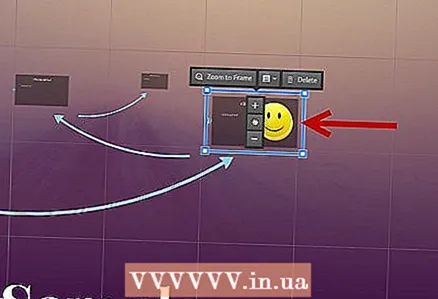 3 Կառավարեք ձեր օբյեկտները: Երբ կտավին օբյեկտ եք ավելացնում, կտտացրեք դրա վրա `փոխակերպման գործիքը բացելու համար: Օբյեկտը կընտրվի խմբագրման գործիքներով շրջապատված շրջանակի միջոցով:
3 Կառավարեք ձեր օբյեկտները: Երբ կտավին օբյեկտ եք ավելացնում, կտտացրեք դրա վրա `փոխակերպման գործիքը բացելու համար: Օբյեկտը կընտրվի խմբագրման գործիքներով շրջապատված շրջանակի միջոցով: - Սեղմեք և պահեք «+» կամ «-» կոճակները ՝ օբյեկտը լայնացնելու համար:
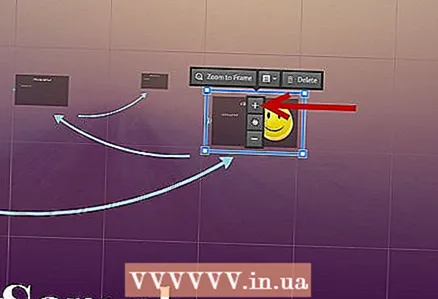
- Կտտացրեք և քաշեք շրջանակի անկյունը ՝ օբյեկտի չափսերը փոխելու համար:
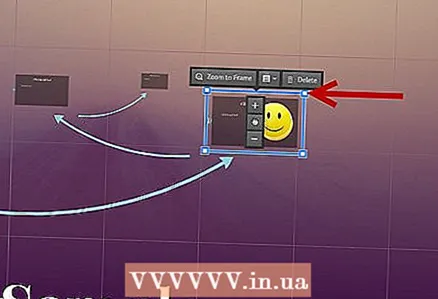
- Սեղմեք և պահեք ձեռքի պատկերակը կենտրոնում ՝ օբյեկտը կտավի վրայով քաշելու համար:
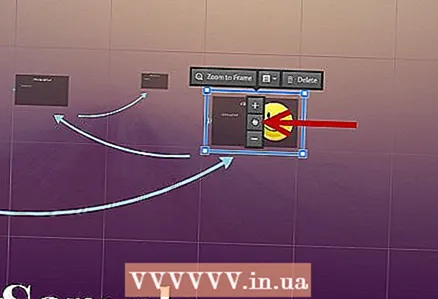
- Դուք կարող եք պտտել օբյեկտը ՝ պտտելով շրջանակի անկյուններից մեկում գտնվող փոքր շրջանակը:

- Շրջանակը խմբագրելու համար կտտացրեք վերևում գտնվող «Բաց շրջանակ» կոճակին:
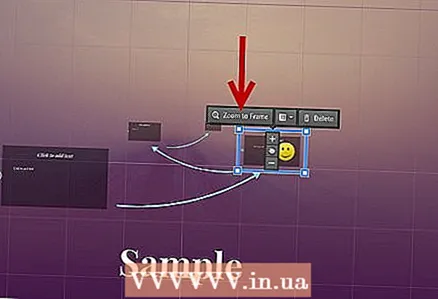
- Շրջանակը կամ շրջանակը և բովանդակությունը ջնջելու համար կտտացրեք համապատասխան «leteնջել» կոճակներին «Բաց շրջանակ» կոճակի կողքին:
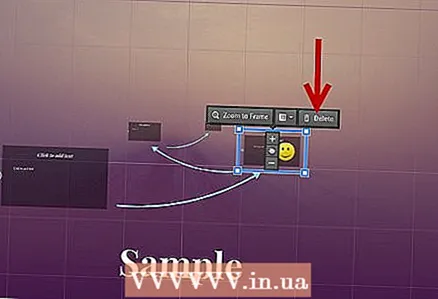
- Սեղմեք և պահեք «+» կամ «-» կոճակները ՝ օբյեկտը լայնացնելու համար:
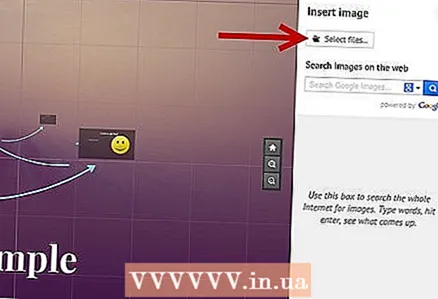 4 Համոզվեք, որ օգտագործում եք բարձրորակ պատկերներ: Հիշեք, որ եթե դուք կենտրոնանաք նկարների վրա, դրանք մեծացնելու դեպքում կլցնեն ամբողջ էկրանը: Սա նշանակում է, որ ավելի ցածր որակի պատկերները, նույնիսկ եթե դրանք լավ տեսք ունեն որպես վեբ էջի մաս, էկրանին տեղավորվելու դեպքում կդառնան հատիկավոր:
4 Համոզվեք, որ օգտագործում եք բարձրորակ պատկերներ: Հիշեք, որ եթե դուք կենտրոնանաք նկարների վրա, դրանք մեծացնելու դեպքում կլցնեն ամբողջ էկրանը: Սա նշանակում է, որ ավելի ցածր որակի պատկերները, նույնիսկ եթե դրանք լավ տեսք ունեն որպես վեբ էջի մաս, էկրանին տեղավորվելու դեպքում կդառնան հատիկավոր:  5 Տեղ թողեք ձեր օբյեկտների շուրջը: Եթե ձեր առարկաների շուրջ բավականաչափ սպիտակ տարածք եք թողնում, Prezi- ն կարող է հեշտությամբ կենտրոնանալ դրանց վրա `տեսախցիկը կենտրոնացնելիս: Սա կօգնի տեսողականորեն ընդգծել տեքստը կամ պատկերը:
5 Տեղ թողեք ձեր օբյեկտների շուրջը: Եթե ձեր առարկաների շուրջ բավականաչափ սպիտակ տարածք եք թողնում, Prezi- ն կարող է հեշտությամբ կենտրոնանալ դրանց վրա `տեսախցիկը կենտրոնացնելիս: Սա կօգնի տեսողականորեն ընդգծել տեքստը կամ պատկերը:  6 Ավելի ազդեցության համար օգտագործեք փոքր տեքստ: Եթե ցանկանում եք զարմացնել հանդիսատեսին հետաքրքիր փաստով կամ պատկերով, տեքստի չափը փոքր դարձրեք: Տեքստը անընթեռնելի կլինի, քանի դեռ այն ուշադրության կենտրոնում չի գտնվել: Եթե տեքստը բավական փոքր է, ապա հանդիսատեսը չի էլ ակնկալի այն տեսնել:
6 Ավելի ազդեցության համար օգտագործեք փոքր տեքստ: Եթե ցանկանում եք զարմացնել հանդիսատեսին հետաքրքիր փաստով կամ պատկերով, տեքստի չափը փոքր դարձրեք: Տեքստը անընթեռնելի կլինի, քանի դեռ այն ուշադրության կենտրոնում չի գտնվել: Եթե տեքստը բավական փոքր է, ապա հանդիսատեսը չի էլ ակնկալի այն տեսնել:  7 Օգտագործեք շրջանակներ `կենտրոնացում ստեղծելու համար: Prezi- ի շրջանակները գալիս են երկու համով ՝ տեսանելի և անտեսանելի: Տեսանելի շրջանակները կարևորում են էկրանի օբյեկտը և ներառում են շրջան, փակագծեր և լցված օվալաձև: Անտեսանելի շրջանակները թույլ են տալիս սահմանել օբյեկտները և օբյեկտների հավաքածուները որպես կենտրոնացում: Երկու տիպի շրջանակները թույլ կտան վերահսկել, թե որքանով է մեծացել օբյեկտը:
7 Օգտագործեք շրջանակներ `կենտրոնացում ստեղծելու համար: Prezi- ի շրջանակները գալիս են երկու համով ՝ տեսանելի և անտեսանելի: Տեսանելի շրջանակները կարևորում են էկրանի օբյեկտը և ներառում են շրջան, փակագծեր և լցված օվալաձև: Անտեսանելի շրջանակները թույլ են տալիս սահմանել օբյեկտները և օբյեկտների հավաքածուները որպես կենտրոնացում: Երկու տիպի շրջանակները թույլ կտան վերահսկել, թե որքանով է մեծացել օբյեկտը: - Անտեսանելի շրջանակները նաև թույլ են տալիս ստեղծել ձեր ներկայացման մեջ սեղմվող բաժիններ, որոնք կապում են ներկայացման այլ հատվածների կամ համացանցում տեղ գտած հոդվածների հետ: Սա իդեալական է ինտերակտիվ ներկայացումների համար:
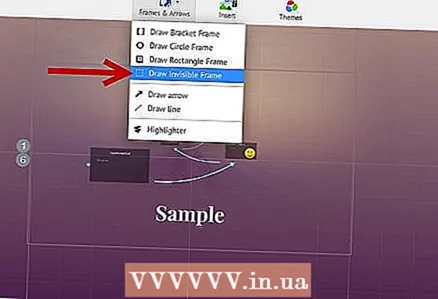
- Անտեսանելի շրջանակները նաև թույլ են տալիս ստեղծել ձեր ներկայացման մեջ սեղմվող բաժիններ, որոնք կապում են ներկայացման այլ հատվածների կամ համացանցում տեղ գտած հոդվածների հետ: Սա իդեալական է ինտերակտիվ ներկայացումների համար:
 8 Օգտագործեք շրջանակներ ՝ տեքստի մի հատվածն ընդգծելու համար: Եթե ունեք տեքստի մեկ պարբերություն մեկ շրջանակում և ցանկանում եք ընդգծել դրա հիմնական հատվածը, ստեղծեք շրջանակ այն տեքստի շուրջ, որը ցանկանում եք ընդգծել: Ստեղծեք երթուղի դեպի այն, և տեսախցիկը կկենտրոնանա տեքստի շրջանակի վրա: Այն օգտակար գործիք է տեքստային բլոկում հիմնաբառեր կամ հզոր արտահայտություններ ընդգծելու համար:
8 Օգտագործեք շրջանակներ ՝ տեքստի մի հատվածն ընդգծելու համար: Եթե ունեք տեքստի մեկ պարբերություն մեկ շրջանակում և ցանկանում եք ընդգծել դրա հիմնական հատվածը, ստեղծեք շրջանակ այն տեքստի շուրջ, որը ցանկանում եք ընդգծել: Ստեղծեք երթուղի դեպի այն, և տեսախցիկը կկենտրոնանա տեքստի շրջանակի վրա: Այն օգտակար գործիք է տեքստային բլոկում հիմնաբառեր կամ հզոր արտահայտություններ ընդգծելու համար:  9 Ստեղծեք հետևողական ոճ: Prezi- ն չի օգտագործում տառատեսակի չափսեր, ինչը կարող է դժվարացնել վերնագրերի և պարբերությունների միավորումը: Համապատասխան չափը ընտրելու համար ընտրեք այն տեքստը, որը ցանկանում եք փոխել: Տեքստի չափը փոխելու համար շրջանակի անկյունը քաշելիս նայեք այն տեքստին, որը ցանկանում եք համապատասխանեցնել: Այն բանից հետո, երբ տեքստի երկու հատվածները նույնն են, ձեր չընտրած տեքստը կդառնա ավելի մուգ, ինչը նշանակում է, որ երկու հատվածների տեքստի չափը նույնն է դարձել:
9 Ստեղծեք հետևողական ոճ: Prezi- ն չի օգտագործում տառատեսակի չափսեր, ինչը կարող է դժվարացնել վերնագրերի և պարբերությունների միավորումը: Համապատասխան չափը ընտրելու համար ընտրեք այն տեքստը, որը ցանկանում եք փոխել: Տեքստի չափը փոխելու համար շրջանակի անկյունը քաշելիս նայեք այն տեքստին, որը ցանկանում եք համապատասխանեցնել: Այն բանից հետո, երբ տեքստի երկու հատվածները նույնն են, ձեր չընտրած տեքստը կդառնա ավելի մուգ, ինչը նշանակում է, որ երկու հատվածների տեքստի չափը նույնն է դարձել: - Դուք կարող եք օգտագործել նույն ընթացակարգը `պատկերների և այլ օբյեկտների չափերին համապատասխանեցնելու համար:

- Երբ հատվածները հավասարեցվում են, դրանց միջև հայտնվում է կապույտ գծով:

- Դուք կարող եք օգտագործել նույն ընթացակարգը `պատկերների և այլ օբյեկտների չափերին համապատասխանեցնելու համար:
 10 Դիտեք ձեր ներկայացումը որքան հնարավոր է փոքր: Լավ ներկայացումը կգնահատվի դիտողների կողմից, եթե այն ամբողջությամբ ընդլայնվի: Սա նշանակում է, որ ձեր հիմնական կետերը պետք է այնքան մեծ լինեն, որ կարդան, երբ տեսախցիկը մեծացնում են: Նրանք նաև պետք է կառուցված լինեն տրամաբանական իմաստով:
10 Դիտեք ձեր ներկայացումը որքան հնարավոր է փոքր: Լավ ներկայացումը կգնահատվի դիտողների կողմից, եթե այն ամբողջությամբ ընդլայնվի: Սա նշանակում է, որ ձեր հիմնական կետերը պետք է այնքան մեծ լինեն, որ կարդան, երբ տեսախցիկը մեծացնում են: Նրանք նաև պետք է կառուցված լինեն տրամաբանական իմաստով: - Դուք կարող եք վերադառնալ նախադիտմանը ՝ ստեղծելով անտեսանելի սահման ամբողջ նախագծի շուրջ: Կտտացրեք այս վանդակի վրա, երբ ցանկանում եք հետ կանգնել և տեսնել ամբողջ նախագիծը: Սա հատկապես օգտակար է հիմնական կետերի միջև նավարկելու ժամանակ:

- Դուք կարող եք վերադառնալ նախադիտմանը ՝ ստեղծելով անտեսանելի սահման ամբողջ նախագծի շուրջ: Կտտացրեք այս վանդակի վրա, երբ ցանկանում եք հետ կանգնել և տեսնել ամբողջ նախագիծը: Սա հատկապես օգտակար է հիմնական կետերի միջև նավարկելու ժամանակ:
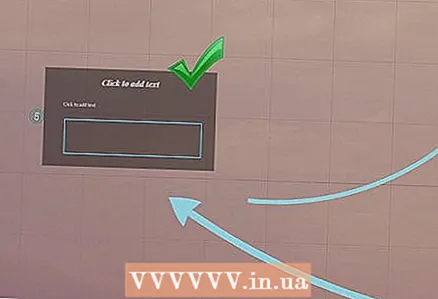 11 Ձեր կառուցվածքը պետք է համապատասխանի միասնական չափանիշին: Եթե դուք օգտագործում եք շրջանակի որոշակի ոճեր `կարևոր գաղափարներ ընդգծելու համար, մնացեք դրանք օգտագործել ձեր ողջ ներկայացման ընթացքում: Նույն խորհուրդը վերաբերում է գունավոր տեքստին և ոճական այլ առարկաներին: Ձեր ներկայացման ընթացքում միևնույն դիզայնը զգալը թողնելու է ուժեղ, տևական տպավորություն և կօգնի տեղեկատվությունն ավելի հստակ փոխանցել:
11 Ձեր կառուցվածքը պետք է համապատասխանի միասնական չափանիշին: Եթե դուք օգտագործում եք շրջանակի որոշակի ոճեր `կարևոր գաղափարներ ընդգծելու համար, մնացեք դրանք օգտագործել ձեր ողջ ներկայացման ընթացքում: Նույն խորհուրդը վերաբերում է գունավոր տեքստին և ոճական այլ առարկաներին: Ձեր ներկայացման ընթացքում միևնույն դիզայնը զգալը թողնելու է ուժեղ, տևական տպավորություն և կօգնի տեղեկատվությունն ավելի հստակ փոխանցել:
Մեթոդ 4 -ից 5 -ը. Երթուղու ստեղծում
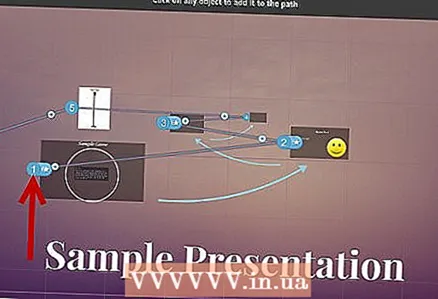 1 Բացեք երթուղու խմբագիրը: Խմբագրման էկրանին կտտացրեք Խմբագրել ուղին ՝ աշխատանքային տարածքի ձախ կողմում: Սա թույլ կտա սկսել ստեղծել ձեր ուղին: Կտտացրեք առաջին օբյեկտի վրա, այնուհետև կտտացրեք յուրաքանչյուր հաջորդ օբյեկտի այն հերթականությամբ, որով ցանկանում եք դրանք ներկայացնել:
1 Բացեք երթուղու խմբագիրը: Խմբագրման էկրանին կտտացրեք Խմբագրել ուղին ՝ աշխատանքային տարածքի ձախ կողմում: Սա թույլ կտա սկսել ստեղծել ձեր ուղին: Կտտացրեք առաջին օբյեկտի վրա, այնուհետև կտտացրեք յուրաքանչյուր հաջորդ օբյեկտի այն հերթականությամբ, որով ցանկանում եք դրանք ներկայացնել: - Փորձեք ճամփորդության ուղին պահել ամենագծային երթուղու մեջ `նվազագույնի հասցնելու կողմնորոշման կորուստը և ավելացնելու այն տեղեկատվության քանակը, որը ընկալելի կլինի հանդիսատեսի կողմից:
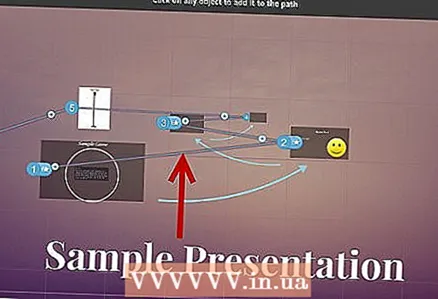
- Փորձեք ճամփորդության ուղին պահել ամենագծային երթուղու մեջ `նվազագույնի հասցնելու կողմնորոշման կորուստը և ավելացնելու այն տեղեկատվության քանակը, որը ընկալելի կլինի հանդիսատեսի կողմից:
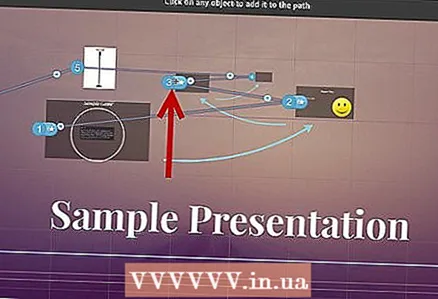 2 Փոխեք ձեր երթուղին: Եթե Ձեզ անհրաժեշտ է խմբագրել ներկայացման ուղին, կտտացրեք և քաշեք երթուղու կետը մի օբյեկտից մյուսը: Կետերի միջև քայլ ավելացնելու համար կտտացրեք անիմացիայի պատկերակի կողքին գտնվող փոքր + նշանին և քաշեք այն օբյեկտի վրա: Սա երթուղու նոր կանգառ կստեղծի:
2 Փոխեք ձեր երթուղին: Եթե Ձեզ անհրաժեշտ է խմբագրել ներկայացման ուղին, կտտացրեք և քաշեք երթուղու կետը մի օբյեկտից մյուսը: Կետերի միջև քայլ ավելացնելու համար կտտացրեք անիմացիայի պատկերակի կողքին գտնվող փոքր + նշանին և քաշեք այն օբյեկտի վրա: Սա երթուղու նոր կանգառ կստեղծի: - Եթե մի կետ քաշեք առանց օբյեկտի տարածք տանող ճանապարհի վրա, ապա այդ քայլը կջնջվի:
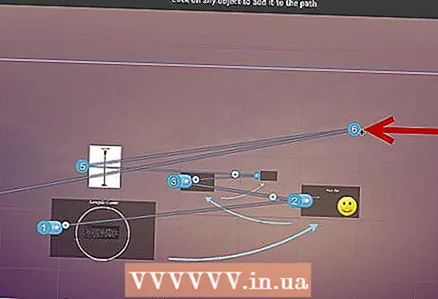
- Եթե մի կետ քաշեք առանց օբյեկտի տարածք տանող ճանապարհի վրա, ապա այդ քայլը կջնջվի:
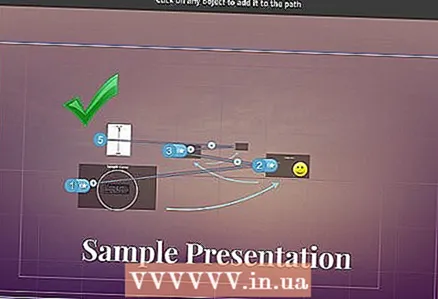 3 Ավարտեք ձեր երթուղին ծրագրի վերջնական կետում: Շատ մի տարվեք երթուղու խմբագրմամբ `ներկայացման դասավորությունը փոխելով: Նախ կազմեք ամուր դասավորություն, այնուհետև վերանայեք ներկայացումը և սահմանեք վերջնական ուղին: Սա կօգնի ձեզ շատ ավելի հեշտ կազմակերպել ձեր բովանդակությունը:
3 Ավարտեք ձեր երթուղին ծրագրի վերջնական կետում: Շատ մի տարվեք երթուղու խմբագրմամբ `ներկայացման դասավորությունը փոխելով: Նախ կազմեք ամուր դասավորություն, այնուհետև վերանայեք ներկայացումը և սահմանեք վերջնական ուղին: Սա կօգնի ձեզ շատ ավելի հեշտ կազմակերպել ձեր բովանդակությունը:
Մեթոդ 5 -ից 5 -ը ՝ Ներկայացում հանդիսատեսին
 1 Սովորեք ներկայացնել ձեր ներկայացումը: Նախքան ձեր ներկայացումը ձեր լսարանին ներկայացնելը, մի քանի անգամ կարդացեք այն, մինչև ճիշտ չստանաք: Pբաղվեք, թե որքան ժամանակ է ձեզ հարկավոր շրջանակների միջև տեղաշարժվելու համար: Համոզվեք, որ «տեսախցիկը» ճիշտ է կենտրոնանում բոլոր օբյեկտների վրա, և որ շրջանակների միջև անցումները չափազանց սուր չեն:
1 Սովորեք ներկայացնել ձեր ներկայացումը: Նախքան ձեր ներկայացումը ձեր լսարանին ներկայացնելը, մի քանի անգամ կարդացեք այն, մինչև ճիշտ չստանաք: Pբաղվեք, թե որքան ժամանակ է ձեզ հարկավոր շրջանակների միջև տեղաշարժվելու համար: Համոզվեք, որ «տեսախցիկը» ճիշտ է կենտրոնանում բոլոր օբյեկտների վրա, և որ շրջանակների միջև անցումները չափազանց սուր չեն: - Դուք կարող եք փոքր գրառումներ ավելացնել այն կադրերին, որոնք հանդիսատեսը չի տեսնում, որպեսզի օգնի ղեկավարել ձեր ներկայացումը: Անհասանելի վայրերում գրի առեք դժվար հիշվող թվերը, ամսաթվերը եւ կարեւոր կետերը:
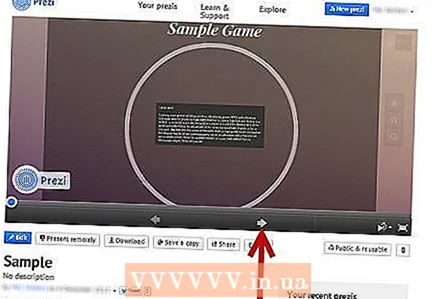 2 Կառավարեք ձեր երթուղին: Շնորհանդեսի ընթացքում կտտացնելով Հաջորդ կոճակը կտանի ձեզ դեպի երթուղու հաջորդ կանգառը: Եթե ցանկանում եք փոքրացնել, գլորեք մկնիկի անիվը կամ կտտացրեք ներկայացման այլ հատվածներին: Երթուղու վրա վերադառնալու համար անհրաժեշտ է միայն սեղմել «Հաջորդ» կոճակը:
2 Կառավարեք ձեր երթուղին: Շնորհանդեսի ընթացքում կտտացնելով Հաջորդ կոճակը կտանի ձեզ դեպի երթուղու հաջորդ կանգառը: Եթե ցանկանում եք փոքրացնել, գլորեք մկնիկի անիվը կամ կտտացրեք ներկայացման այլ հատվածներին: Երթուղու վրա վերադառնալու համար անհրաժեշտ է միայն սեղմել «Հաջորդ» կոճակը: 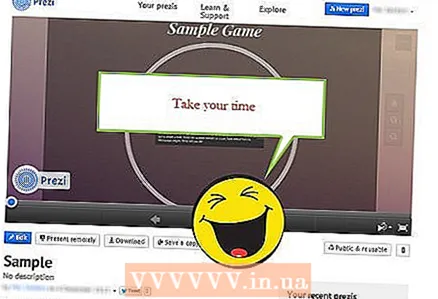 3 Մի շտապիր. Ներկայացման ընթացքում մի անցեք շրջանակների վրայով: Audienceամանակ տվեք ձեր լսարանին `անցումային նախորդ տեղեկատվությունը մշակելու համար: Եթե շատ արագ եք շարժվում, անցումները կարող են շփոթեցնել դիտողներին:
3 Մի շտապիր. Ներկայացման ընթացքում մի անցեք շրջանակների վրայով: Audienceամանակ տվեք ձեր լսարանին `անցումային նախորդ տեղեկատվությունը մշակելու համար: Եթե շատ արագ եք շարժվում, անցումները կարող են շփոթեցնել դիտողներին: 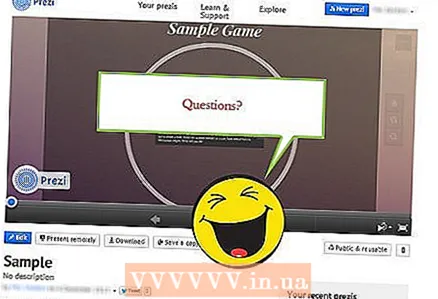 4 Թող հանդիսատեսը հարցեր տա: Prezi- ն չի բաղկացած սլայդներից, ուստի շատ հեշտ է նավարկվել շնորհանդեսի միջոցով: Օգտագործեք այս ունակությունը `լսարանի հարցերին պատասխանելու և բաց թողնված տեղեկատվությունը հեշտությամբ վերանայելու համար: Մեծացրեք, որպեսզի արագ գտնեք ներկայացման հատվածները, որոնք համապատասխան են տրվող հարցերին:
4 Թող հանդիսատեսը հարցեր տա: Prezi- ն չի բաղկացած սլայդներից, ուստի շատ հեշտ է նավարկվել շնորհանդեսի միջոցով: Օգտագործեք այս ունակությունը `լսարանի հարցերին պատասխանելու և բաց թողնված տեղեկատվությունը հեշտությամբ վերանայելու համար: Մեծացրեք, որպեսզի արագ գտնեք ներկայացման հատվածները, որոնք համապատասխան են տրվող հարցերին:
Խորհուրդներ
- Ձեր ներկայացման ընթացքում կարող եք օգտագործել մկնիկի անիվը ՝ մեծացնելու և փոքրացնելու համար: